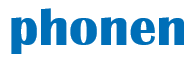갤럭시 테더링 안되는 원인과 단계별 해결 가이드
갤럭시 스마트폰을 사용하다 보면, “테더링(휴대폰 핫스팟 또는 USB 테더링)” 기능이 갑자기 작동하지 않을 때가 있어요. 업무나 여행 중 연결이 필요한 순간이라 더 난감할 수 있는데요. 이 글에서는 갤럭시 기기에서 테더링이 제대로 되지 않을 때 체크해야 할 조건들과 단계별 해결 방법을 정리했습니다. 핵심 키워드는 “갤럭시 테더링 안 될 때”, “갤럭시 핫스팟 문제”, “갤럭시 테더링 설정” 등입니다.
테더링 가능성 먼저 확인하기
먼저 테더링이 아예 안 되는 게 아니라 “사용 가능한 조건인지”를 확인하는 게 중요해요. 기기나 요금제가 테더링을 허용하는지부터 봐야 합니다.
요금제 및 통신사 제약 확인
갤럭시 스마트폰에서 테더링 기능이 동작 안 하는 경우, 사용 중인 요금제에 핫스팟이나 데이터 쉐어링이 포함되어 있지 않은 경우가 많아요. 통신사 약관에 따라 별도 신청이 필요한 경우도 있습니다.
기기 및 설정 호환성 체크
기기 설정이 올바르지 않거나 업데이트가 오래돼서 기능이 제한될 수도 있어요. 예컨대 USB 테더링에서 케이블이나 포트가 문제인 경우도 있고요.
핫스팟(무선 테더링) 연결 문제 해결
와이파이 기반의 테더링 즉 ‘휴대폰 핫스팟’ 기능이 동작하지 않을 때 주로 확인해야 할 항목들을 정리합니다.
핫스팟 기능 켜기 및 비밀번호 확인
설정 → 연결 → 모바일 핫스팟 및 테더링 메뉴로 들어가 핫스팟을 켜고, 네트워크 이름(SSID)과 비밀번호가 인식 가능한 상태인지 확인하세요. 비밀번호 오타거나 너무 복잡하면 연결이 실패하기 쉬워요.
대역폭(2.4GHz vs 5GHz) 설정 변경
연결하려는 기기가 5GHz 대역을 지원하지 않는 경우가 있어요. 이럴 땐 핫스팟 설정에서 “대역폭” 또는 “네트워크 밴드”를 2.4GHz로 변경하면 연결 성공률이 올라간다고 합니다.
배터리 세이버/절전 모드 및 VPN 영향
절전 모드가 켜져 있다면 핫스팟 기능이 자동으로 제약될 수 있어요. 또한 VPN이나 사설 DNS 설정이 활성화돼 있는 경우 테더링 연결을 방해하는 경우도 많습니다.
네트워크 설정 초기화
위의 항목들을 모두 확인했는데도 작동하지 않는다면 ‘네트워크 설정 초기화’를 고려해보세요. 와이파이, 블루투스, 모바일 데이터 설정을 모두 초기화해주는 방법이에요. 단, 저장된 와이파이 비밀번호가 사라지므로 미리 메모해두는 게 좋아요.
USB 테더링이 안 될 때 체크사항
노트북·PC와 스마트폰을 USB 케이블로 연결해 인터넷을 공유하는 USB 테더링이 작동하지 않을 때 원인 및 해결책을 살펴봅니다.
케이블 및 포트 상태 확인
가장 흔한 원인 중 하나가 케이블이 충전 전용이거나 손상되어 데이터 전송이 안 되는 경우예요. 다른 케이블이나 포트로 바꿔보는 것만으로도 해결되는 경우가 많습니다.
USB 연결 방식 설정 변경
갤럭시 기기에서 ‘개발자 옵션 → 기본 USB 구성’을 확인해보세요. “파일 전송(MTP)”, “USB 테더링(RNDIS)” 등의 옵션이 있다면 올바르게 설정되어 있는지 확인해야 해요.
PC 측 드라이버 및 전원 관리 확인
노트북이나 데스크탑에 USB 테더링용 네트워크 드라이버가 설치되어 있어야 합니다. 또한 윈도우에서는 “USB 선택적 절전 설정” 등이 테더링을 차단하는 경우가 있어요.
시스템 앱 캐시/데이터 삭제 및 재시작
갤럭시 기기에서 시스템 앱 중 “USBSettings” 혹은 “USB 테더링 관련 앱”의 캐시와 데이터를 삭제하고 재시작하면 해결되는 사례가 보고돼요.
체크해야 할 조건 및 추가 팁
테더링 문제를 근본적으로 해결하고 예방하기 위해 아래 조건들도 같이 확인해보면 좋아요.
모바일 데이터 연결 상태와 속도
테더링은 휴대폰의 모바일 데이터를 공유하는 것이기 때문에, 휴대폰 자체의 데이터 연결이 불안정하면 테더링도 제대로 작동하지 않아요. 신호세기, 데이터 제한, 요금제 속도제한 등을 확인하세요.
소프트웨어 및 보안 업데이트 적용
OS 버전이 최신이 아니거나 통신사에서 배포된 업데이트를 적용하지 않으면 테더링 기능에 오류가 생길 수 있어요. 갤럭시 설정 → 소프트웨어 업데이트에서 확인하세요.
연결 장치 수와 데이터 사용량 고려
핫스팟에 다수의 장치를 연결하거나 데이터 사용량이 많은 작업을 실행하면 공유 속도가 떨어지고 끊김이 생길 수 있어요. 연결 장치 수를 줄이거나 우선순위를 조정해보세요.
통신사 네트워크 및 서비스 제한 가능성
통신사에서 테더링 사용을 제한하거나 특정 요금제에서만 허용하는 경우가 있습니다. 또한 해외 로밍 환경에서는 핫스팟/테더링이 차단되는 경우도 있으니 이용 중인 환경을 확인하세요.
요약표: 빠른 원인·해결 비교
| 문제 형태 | 가능한 원인 | 해결 방법 |
|---|---|---|
| 핫스팟 켜도 연결 안 됨 | 계정/요금제 미지원, 대역폭 불일치 | 요금제 확인 → SSID/비밀번호 재설정 → 2.4GHz로 변경 |
| USB 테더링 옵션 회색 처리됨 | 케이블 문제, 기본 USB 설정 잘못됨 | 케이블 교체 → 개발자 옵션 확인 → 재시작 |
| 연결은 됐지만 인터넷 안 됨 | 모바일 데이터 연결 불안정, VPN/절전 모드 영향 | 데이터 상태 확인 → VPN/절전모드 해제 → 네트워크 설정 초기화 |
위 정리를 통해 갤럭시 기기에서 테더링이 안 될 때 어떤 단계로 접근하면 되는지 감 잡히실 거예요. 마지막으로 “재부팅도 해결책”이라는 말처럼, 설정을 바꾼 뒤 기기를 껐다 켜주는 것이 의외로 가장 빠른 해결책일 때가 많습니다.